La crise de l'énergie a sûrement frappé le fan.Les experts estiment que tôt ou tard, nous aurons besoin de sources alternatives pour alimenter nos équipements électroniques. Le moniteur de PC est l’une des sources les plus énergivores de votre ordinateur. Bien que, avec l’introduction d’écrans LCD et de technologies similaires, la consommation d’énergie ait été réduite de près de la moitié, il est toujours préférable d’économiser autant d’énergie. Heureusement, les fabricants conçoivent les moniteurs pour se mettre en veille dès qu'ils ne sont plus utilisés. Le mode d'économie d'énergie automatique de Windows est également utile dans les situations où vous devez laisser votre PC sans surveillance. Lorsque vous ne travaillez pas, le mode économie d’énergie réduit la consommation d’énergie de votre moniteur en le mettant hors tension. Si vous voulez exécuter cette fonction avec votre clavier, donnez Dormeur un essai. C'est une application Windows portable qui vous permet d'éteindre l'écran de votre ordinateur avec un raccourci clavier spécifié. Eh bien, vous pouvez également éteindre votre moniteur à l’aide du bouton d’alimentation, mais ne le faites-vous pas simplement avec une touche de raccourci? Bien que le mode d'économie d'énergie de Windows éteigne le moniteur après un intervalle d'inactivité défini, cette application est utile lorsque vous devez quitter votre ordinateur de manière aléatoire pour de courtes périodes.
L’application n’a pas d’interface et ne nécessite pas la configuration d’un type quelconque de paramètres. Il suffit de lancer l'application pour éteindre votre moniteur. La polyvalence de Dormeur réside dans le nombre de façons que vous pouvez le configurer pouréteignez votre écran. Vous pouvez placer le fichier dans un dossier de votre choix et exécuter l'application chaque fois que vous souhaitez éteindre votre écran. Un raccourci sur le bureau pour Sleeper peut également être créé. Une autre option consiste à épingler l'application à Barre des tâches ou Le menu Démarrer. De cette façon, ce sera plus efficace, puisque vous avez toujours votre barre des tâches Windows devant vous.

Même si Épingle à la barre des tâches et Ajouter au menu Démarrer sont des options utiles, le meilleur moyen d'appeler Sleeper consiste à utiliser la combinaison de touches de raccourci. Tout d’abord, placez un raccourci sur votre bureau, cliquez dessus avec le bouton droit de la souris et sélectionnez Propriétés. Choisir Raccourci onglet, appuyez sur la combinaison de touches de raccourci (Ctrl + Alt + Touche ou Ctrl + Maj + Touche) dans Touche de raccourci champ et cliquez D'ACCORD. Désormais, chaque fois que vous utiliserez la combinaison de touches de raccourci définie, votre écran sera désactivé.
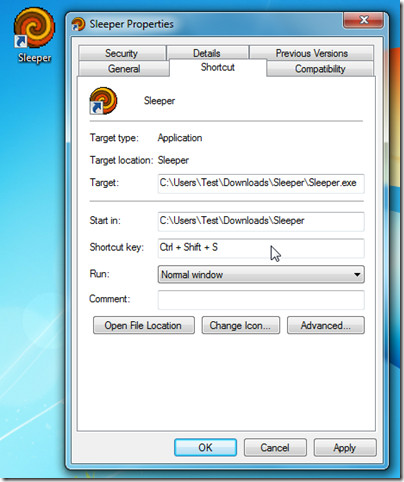
Déplacez votre souris ou appuyez sur n’importe quelle touche du clavier pour réactiver l’écran. Sleeper fonctionne sous Windows XP, Windows Vista et Windows 7.
Télécharger Sleeper












commentaires